OpenLiteSpeed adalah server HTTP open source yang dikembangkan oleh LiteSpeed Technologies. OpenLiteSpeed adalah server HTTP berperforma tinggi dan ringan yang dilengkapi dengan antarmuka administrasi Web Gui. Ini dapat menangani lebih dari seratus ribu koneksi serentak dengan penggunaan sumber daya yang rendah (CPU dan RAM). OpenLiteSpeed mendukung banyak OS seperti Linux, Mac OS, FreeBSD, dan SunOS dan dapat digunakan untuk menjalankan skrip situs web yang ditulis dalam PHP, Ruby Perl, dan java.
PHP 7 adalah versi PHP terbaru dan memberikan kinerja yang lebih baik dan memiliki konsumsi memori yang lebih rendah daripada PHP 5.6. Ini adalah pilihan utama bagi pengembang PHP saat ini.
Dalam tutorial ini, saya akan memandu Anda melalui instalasi dan konfigurasi openLiteSpeed dan PHP 7 di CentOS 7.
Prasyarat
- CentOS 7 - 64bit.
- Hak istimewa root.
Langkah 1 - Tambahkan Repositori OpenLitespeed
Untuk menginstal openLiteSpeed di server CentOS, kita harus menambahkan repositori lite speed. Tambahkan dengan perintah rpm ini:
rpm -ivh http://rpms.litespeedtech.com/centos/litespeed-repo-1.1-1.el7.noarch.rpm
Langkah 2 - Instal OpenLiteSpeed
Pada langkah ini, kita akan menginstal openLiteSpeed 1.4. Ini adalah versi stabil dengan banyak fitur seperti Pagespeed, upload file, dukungan PHP 7, integrasi RCS dan dukungan HTTP/2.
Jadi mari kita instal openLiteSpeed 1.4 dengan perintah yum berikut:
yum -y install openlitespeed14.x86_64
Tunggu hingga penginstalan selesai.
Langkah 3 - Instal Repositori Epel dan PHP 7
Repositori Epel diperlukan untuk instalasi PHP 7. Ini tersedia di repositori CentOS. Instal repositori Epel dengan perintah yum:
yum -y install epel-release
Selanjutnya, instal php 7 untuk openLiteSpeed. Ada versi berbeda dari PHP yang digunakan oleh openLiteSpeed, versi PHP untuk openLiteSpeed dimulai dengan "ls". Instal PHP 7 dengan banyak ekstensi untuk mendapatkan kumpulan fitur yang kaya dengan mengetik:
yum -y install lsphp70 lsphp70-mysqlnd lsphp70-process lsphp70-mbstring lsphp70-mcrypt lsphp70-gd lsphp70-opcache lsphp70-bcmath lsphp70-pdo lsphp70-common lsphp70-xml
Jika Anda ingin melihat daftar semua ekstensi PHP, Anda dapat menggunakan perintah yum search:
yum search lsphp70
Langkah 4 - Konfigurasi OpenLiteSpeed dan PHP 7
Pada langkah ini, kita akan mengonfigurasi openLiteSpeed dan PHP 7. OpenLiteSpeed memiliki Admin Gui untuk manajemen, jadi kita akan mengonfigurasi kata sandi admin untuk GUI openLiteSpeed, lalu mengonfigurasi PHP 7 agar berfungsi dengan openLiteSpeed dan membuka port HTTP standar 80.
Konfigurasi dan Uji Admin GUI
Untuk mengonfigurasi pengguna dan kata sandi admin untuk GUI manajemen, jalankan perintah di bawah ini:
/usr/local/lsws/admin/misc/admpass.sh
Ketikkan pengguna dan sandi untuk pengelolaan GUI Anda.
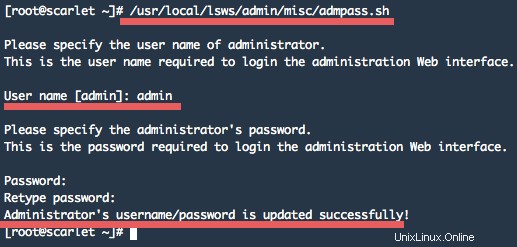
Selanjutnya, buka browser web Anda dan kunjungi alamat IP server dengan port 7080.
https://192.168.1.108:7080/
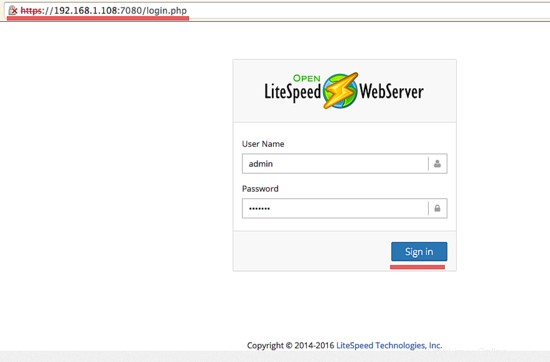
Ketik nama pengguna dan sandi Anda, lalu tekan "masuk" untuk masuk dan Anda akan melihat dasbor openLiteSpeed.
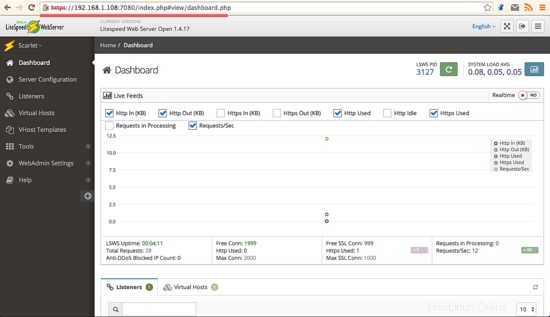
Konfigurasi PHP 7
Secara default openLiteSpeed 1.4 menggunakan PHP 5, pada langkah ini kita akan mengubahnya menjadi PHP 7.
Php 7 sudah terinstal di server dan kita hanya perlu menambahkan konfigurasi baru melalui GUI manajemen di browser.
Klik "Konfigurasi Server" dan kemudian pada tab "Aplikasi Eksternal". Anda akan melihat "lsphp5" di sana dengan alamat soket. Tambahkan "lsphp70" baru dengan mengklik tombol "Tambah" di sisi kanan.
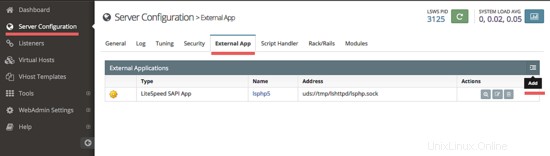
Untuk jenisnya, gunakan "LiteSpeed SAPI App" dan klik next

Selanjutnya, tambahkan konfigurasi di bawah ini:
Name: lsphp70
Address: uds://tmp/lshttpd/lsphp.sock
Max Connections: 35
Environment: PHP_LSAPI_MAX_REQUESTS=500
PHP_LSAPI_CHILDREN=35
Initial Request Timeout (secs): 60
Retry Timeout : 0
Response Buffering: no
Auto Start: yes
Command: $SERVER_ROOT/lsphp70/bin/lsphp
Back Log: 100
Instances: 1
Memory Soft Limit (bytes): 2047M
Memory Hard Limit (bytes):2047M
Process Soft Limit: 400
Process Hard Limit: 500 Klik ikon simpan untuk menyimpan konfigurasi.
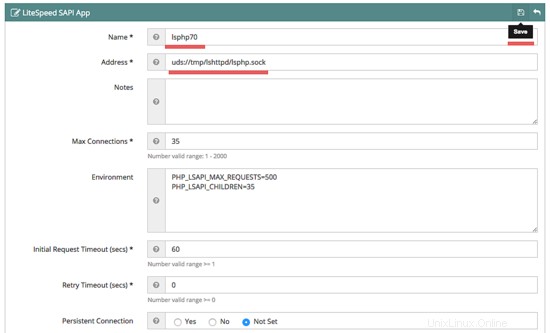
Lalu pergi ke tab "Script Handler" dan edit "lsphp5" 5 script handler. Ubah nama handler menjadi "lsphp70".
Suffixes: php Handler Type: LiteSpeed SAPI Handler Name: lsphp70
Klik ikon simpan.
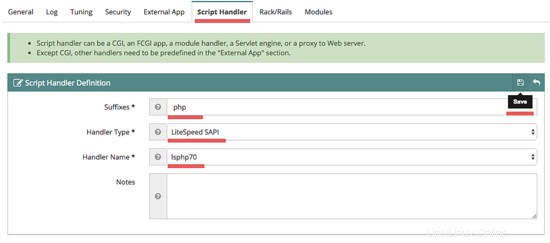
Konfigurasikan Port 80
Port http default untuk openLiteSpeed adalah 8080, digunakan untuk menerima permintaan klien. Pada langkah ini, kita akan mengubah port ke 80 dari GUI manajemen openLiteSpeed.
Di sisi kiri, buka bagian "Pendengar" untuk melihat konfigurasi pendengar. Anda akan melihat pendengar default dengan port 8080. Klik ikon zoom "lihat" untuk melihat konfigurasi detail. Sekarang klik "Edit".

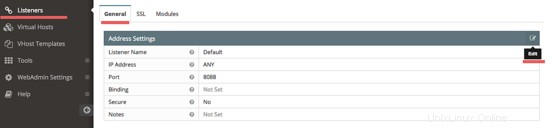
IP Address: ANY Port 80
Ubah port menjadi 80 dan simpan konfigurasinya.
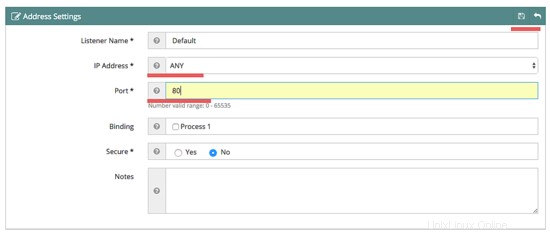
Jika semua sudah selesai, mulai ulang openLiteSpeed dengan mengklik tombol mulai ulang dan klik ya untuk mengonfirmasi.
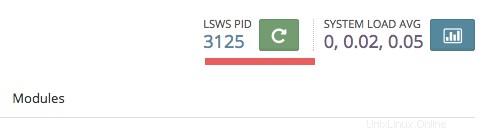
Langkah 5 - Pengujian
Sekarang kita dapat menguji server.
Kunjungi alamat IP server dengan port 80 untuk memastikan konfigurasi kami berfungsi dengan baik.
http://192.168.1.108/
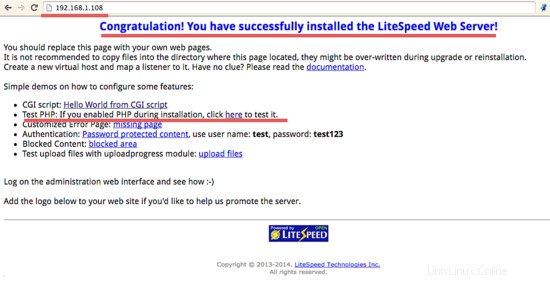
Untuk menguji konfigurasi PHP, klik info PHP.
http://192.168.1.108/phpinfo.php
Selesai dan semuanya berfungsi dengan baik.
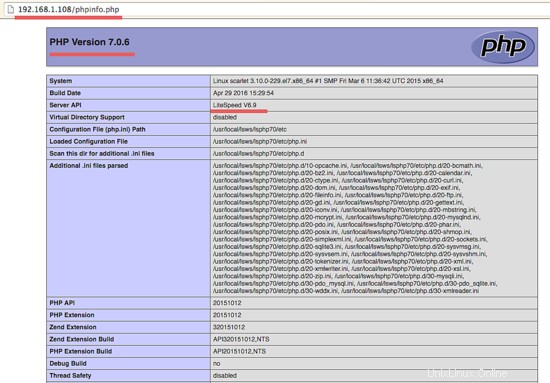
Langkah 6 - Ubah Port Admin Default (Opsional)
Langkah ini opsional, tetapi saya merekomendasikannya untuk mengubah port default GUI Admin untuk openLiteSpeed.
Untuk mengubah konfigurasi port admin default, klik "Pengaturan WebAdmin" lalu "Listeners", sekarang klik tindakan untuk mengedit port default.
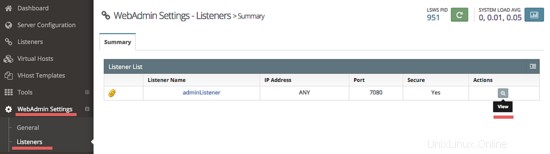
Klik ikon "edit" dan masukkan port untuk konfigurasi admin Anda, lalu klik ikon "Simpan".
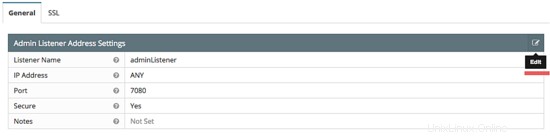
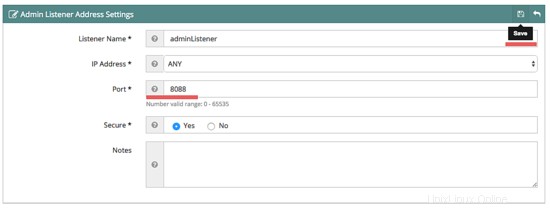
Selanjutnya, muat ulang openLiteSpeed dari browser Anda dan periksa admin web.
http://192.168.1.108:8088/
Kesimpulan
OpenLiteSpeed adalah server HTTP sumber terbuka untuk Linux, Windows Mac, dan BSD yang dikembangkan oleh LiteSpeed. OpenLiteSpeed menggunakan versi PHP yang berbeda, namanya "lsphp" dan ada dukungan untuk lsphp7 atau PHP 7. OpenLiteSpeed mudah dikonfigurasi melalui GUI adminnya sehingga kita dapat mengkonfigurasinya dari browser.